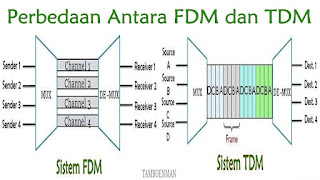Cara Menghapus Seluruh File di Google Drive
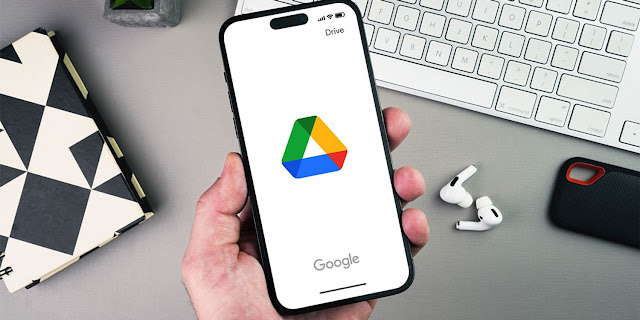
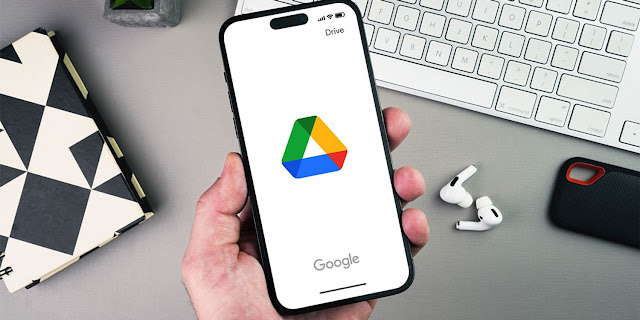 |
| Ilustrasi Aplikasi Google Drive, Foto: exabytes |
Google Drive adalah salah satu layanan penyimpanan awan yang populer, sering digunakan oleh pengguna untuk menyimpan dan mengakses file mereka secara fleksibel dari mana saja. Namun, kapasitas penyimpanan terbatas yang disediakan oleh Google Drive, terutama pada akun gratis, dapat menjadi tantangan bagi pengguna yang telah menggunakan layanan ini untuk jangka waktu yang lama. Artikel ini akan memberikan panduan tentang cara menghapus seluruh file di Google Drive untuk mengelola penyimpanan dengan efisien.
Manfaat Mengelola Penyimpanan Google Drive
Mengelola penyimpanan Google Drive secara efisien memiliki beberapa manfaat, antara lain:
- Memastikan bahwa kapasitas penyimpanan tidak terlampaui.
- Memungkinkan pengguna untuk terus menggunakan layanan Google Drive tanpa kendala penyimpanan.
- Mengoptimalkan pengalaman pengguna dengan menyediakan ruang yang cukup untuk menyimpan file baru.
Langkah-langkah Menghapus Seluruh File di Google Drive:
1. Masuk ke Akun Google Drive: Buka browser dan masuk ke akun Google Drive Anda.
2. Pilih dan Blok File: Klik ruang kosong di dalam Google Drive dan tahan mouse untuk melakukan blok terhadap file atau folder yang ingin Anda hapus. Anda juga dapat menggunakan shortcut keyboard CTRL + A untuk memilih semua file.
3. Hapus File: Setelah file atau folder terpilih, klik ikon tong sampah yang terletak di bagian atas. Ini akan memindahkan semua file yang Anda pilih ke keranjang sampah.
4. Hapus secara Permanen: Untuk menghapus file secara permanen, perlu melakukan langkah berikut:
- Klik menu “Trash” di Google Drive Anda.
- Pilih semua file di keranjang sampah atau gunakan shortcut CTRL + A.
- Klik ikon tong sampah di pojok kiri atas dan pilih “Delete Forever” untuk menghapus seluruh file secara permanen.
Mengatasi Kendala dalam Menghapus File:
1. File Dibagikan: Jika file telah dibagikan dengan pengguna lain, Anda mungkin tidak dapat menghapusnya kecuali pengguna yang membagikannya mengizinkan.
2. File Dimiliki oleh Orang Lain: Jika file dimiliki oleh pengguna lain dan dibagikan dengan Anda, Anda juga mungkin tidak dapat menghapusnya tanpa izin dari pemilik asli.
3. Proteksi Khusus: File atau folder tertentu mungkin memiliki proteksi khusus yang mencegah penghapusan tanpa izin tertentu.
Peringatan Penting
- Pastikan untuk mencadangkan file yang penting sebelum menghapusnya secara permanen.
- Selalu berhati-hati saat menghapus file, karena tindakan ini tidak dapat dibatalkan.
Dengan mengikuti panduan ini, Anda dapat mengelola penyimpanan Google Drive Anda dengan efisien, memastikan bahwa ruang penyimpanan tetap tersedia untuk file baru yang akan Anda tambahkan. Pastikan untuk secara rutin membersihkan Google Drive Anda untuk menjaga agar penyimpanan tetap teratur dan efisien.